अगर आपने education से संबंधित ब्लॉग बनाया हुआ है तो आप जरूर अपने ब्लॉग पोस्ट में PDF file add करना चाहते होंगे। लेकिन ब्लॉग पोस्ट में PDF add करने का कोई option है ही नही। यानी कि आप directly PDF file को अपने ब्लॉग पोस्ट में add नहीं कर सकते। Blogger.com ब्लॉग में PDF add करने का कोई function ही नहीं होता, लेकिन अगर बात की जाए WordPress ब्लॉग की तो आप आसानी से PDF file को अपने WordPress ब्लॉग पोस्ट में add कर सकते हो।
आज हम जो तरीका बताने जा रहा उसे follow करने के बाद आप कोई भी PDF file को अपने blogger ब्लॉग या फिर WordPress ब्लॉग में add कर सकते हो।
जैसा की मैने कहा कि WordPress ब्लॉग में आप directly कोई भी PDF file upload करके उसे अपने ब्लॉग पोस्ट में add कर सकते हो, लेकिन जब आप कोई PDF अपने WordPress पोस्ट में add करते हो तो उसका preview generate नहीं होता जिसकी वजह से ब्लॉग पोस्ट में user friendly experience feel नहीं हो पाता।
आज हम आपको जो तरीका बताने वाले है उसे follow करके आप अपने ब्लॉग पोस्ट में PDF तो add कर ही सकते हो लेकिन आप जो भी PDF add करोगे तो उसका एक preview भी नजर आएगा। यानी कि PDF को बिना डाउनलोड किए कोई भी उसे पढ़ सकता है। तो चलिए जानते है।
- Blog Post Me PDF Kaise Add Kare?
- PDF file google drive में upload करो
- Uploaded file को open करो
- 3 dot पर click करो
- Embed item पर क्लिक करो
- Code copy करो
- Blog Post open करो
- HTML views कर click करो
- Code paste करो
- Post publish/update करो
Blog Post में PDF कैसे Add करें?
आप सभी जानते हो कि blogger ब्लॉग में हम PDF upload नहीं कर सकते, लेकिन हम अपने PDF file को कही और upload करके उसे अपने ब्लॉग पर इस्तेमाल करे तो ऐसा हो सकता है। मतलब कि आपको जो PDF अपने ब्लॉग पोस्ट में add करना उसे सबसे पहले GOOGLE DRIVE में upload करे और फिर उस PDF file को अपने ब्लॉग में add करे। तो आइए जानते है।
NOTE : हम जो स्टेप्स बताने वाले है उसे आप अपने WordPress ब्लॉग और blogger ब्लॉग में इस्तेमाल कर सकते हो।
स्टेप – 1
सबसे पहले आपको अपना PDF file google drive में upload करना होगा। drive.google.com वेबसाइट में जाए और अपने Gmail id और password के जरिए login करे।

1. PDF file upload करने के लिए NEW पर क्लिक करें।
2. File upload पर क्लिक करके आपको जो PDF file upload करनी है उसे select करें।
इतना करते ही आपने जो PDF file select किया है वो upload होना शुरू हो जाएगा।
स्टेप – 2

PDF file upload होने के बाद आपने जो PDF file upload किया है उसके उपर double click करे। Double click करते ही वो PDF file ओपन हो जाएगा।
स्टेप – 3

1. PDF file open होने के बाद top right corner में जो 3 dot है उस पर क्लिक करें।
2. Open in new window पर क्लिक करें।
स्टेप – 4

1. New window में PDF file open होने के बाद आपको फिर से top right corner में jo 3 dot है उस पर क्लिक करना है।
2. Embed item पर क्लिक करें।
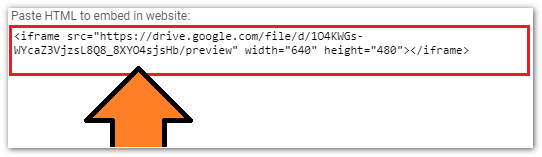
Embed item पर क्लिक करते ही आपको एक कोड मिलेगा जिसे आपको कॉपी करना है और अपने ब्लॉग पोस्ट पर add करना है। कोड को कॉपी कर लीजिए।
स्टेप – 5
1. आपको अपने जिस पोस्ट में PDF add करना है उस पोस्ट में जाए और HTML view पर क्लिक करें।
2. अब आपको अपने ब्लॉग पोस्ट में जहां पर PDF add करना है वहां पर कोड को पेस्ट करे और अपने ब्लॉग पोस्ट को Publish/Update करें।
PDF ब्लॉग पोस्ट में add करने के बाद नीचे दिए गए DEMO PDF की तरह आपका PDF file ब्लॉग पोस्ट में नजर आएगा। जो की scroll होगा और कोई भी visitors आपके PDF file को पढ़ सकते है, PDF file पूरी तरह responsive होगी।
आज का हमारा पोस्ट आपको कैसा लगा हमें कॉमेंट के जरिए जरूर बताए, और अगर आपको हमारे दिए गये गाइड को follow करने के दौरान कोई समस्या हो रही है तो उसे भी बताए ताकि हम आपकी problem solve कर सके। HAPPY BOGGING
